کلیدهای میانبر در ویندوز

کلیدهای میانبر در ویندوز
اگر میخواهید سرعت کارهای روزمره خود را در ویندوز افزایش دهید یا همانند کاربران حرفه ای ویندوز به صورت سریع با کیبورد کار کنید در ادامه نووا بلاگ را با نگاه گرمتان یاری کنید تا کلیدهای میانبر در ویندوز را با هم بررسی کنیم.
اجرای برنامه ها از منوی Taskbar
برای اجرای برنامه ها از منوی Taskbar کافیست تا کلیدهای Win+1 – 9 را نگه دارید تا برنامه مورد نظر شما اجرا شود عدد برنامه ها به ترتیب چینش آنها در منوی Taskbar میباشد. در مثال زیر برنامه Photoshop از سمت چپ گزینه چهارم میباشد پس باید کلیدهای Win+4 را برای اجرای برنامه Photoshop نگه داشت.

حرکت بین برنامه های Taskbar
برای حرکت نمودن بین برنامه های Taskbar بدون استفاده از موس کافیست تا کلیدهای Win+T را نگه داشته سپس با تکرار مجدد این کلید ها یا استفاده از کلیدهای فلش چپ و راست بالا و پایین بین برنامه ها و تب های Taskbar حرکت کنید.
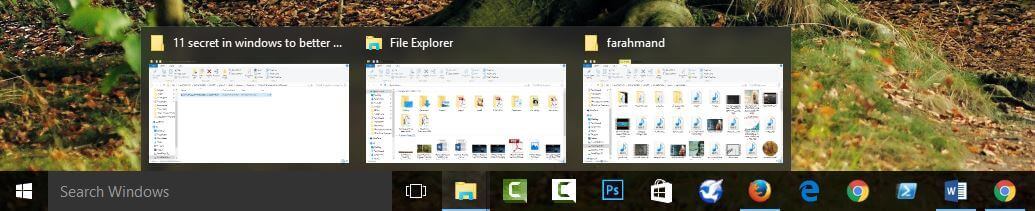
کلیدهای میانبر کپی و پیست و برگشت
برای کپی نمودن فایلها یا مطالب بعد از انتخاب آنها کافیست تا کلیدهای Ctrl+C را نگه داشته و برای پیست نمودن در مکان دیگر از کلیدهای Ctrl+V استفاده کنید همچنین برای Cut کردن فایلها یا مطالب از کلیدهای Ctrl+X استفاده کنید و برای بازگشت به عقب یا همان Undo از کلید Ctrl+Z استفاده کنید. همچنین برای حرکت به جلو یا Redo از کلیدهای Ctrl+Y استفاده کنید.
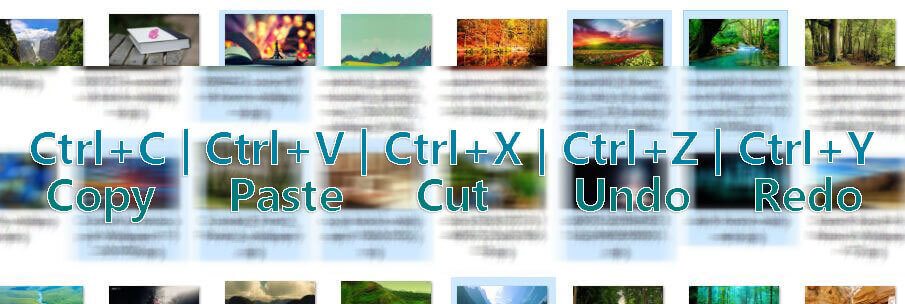
کلیدهای میانبر عمومی
برای باز نمودن پنجره My Computer کلیدهای Win+E را نگه دارید. برای اجرای Task Manager باید کلیدهای Ctrl+Shift+Esc را نگه دارید. برای نمایش منوی خاموش ویندوز یا بستن پنجره ها کلید های Alt+F4 را نگه دارید. برای قفل نمودن ویندوز از کلیدهای Win+L استفاده کنید.
اجرای CMD با دو حرکت
برای اجرای محیط CMD در هر پوشه یا درایو، کافیست تا کلیک راست را با کلید Shift فشار دهید تا از منوی کلیک راست گزینه Open Command Window Here دیده شود. برای دریافت اطلاعات بیشتر در زمینه اجرای CMD به آموزش راههای اجرای CMD مراجعه کنید.
اجرای سریع برنامه ها
برای اجرای سریع برنامه ها میتوانید نام آنها را در پنجره Run تایپ کنید برای مثال اگر میخواهید Control Panel را باز کنید کافیست تا پس از نگه داشتن Win+R و نمایش پنجره Run در پنجره Run کلمه Control را تایپ کنید و Enter را بفشارید.
Control = Control Panel
Regedit = Registry Editor
Notepad = Notepad
Calc = Calculator
Powershell = Windows Power Shell
Firefox = Mozilla Firefox
Chrome = Google Chrome
SnippingTool = Snipping Tool
نکته: برنامه های که از پنجره Run قابل اجرا میباشند در واقع در آدرس Windows یا Windows\System32 قرار دارند.
برداشت Screenshot از صفحه
برای گرفتن Screenshot از صفحه کافیست تا کلید PrtScrSysRq را که بغل کلید Scroll Lock میباشد را فشار دهید توجه کنید چراغ Scroll Lock باید روشن باشد. پس از فشردن کلید PrtScrSysRq با کلید های Ctrl+V عکس را در برنامه Paint پیست کنید. همچنین میتوانید از برنامه Snipping Tools استفاده کنید که دارای Option کاربردی زیادی برای گرفتن Screenshot از صفحه و برنامه ها میباشد. برای اجرا نمودن برنامه Snipping Tool کافیست تا Snipping را در جستوجوی استارت یا مترو وارد کنید.
سویچ بین پنجره های ویندوز
برای سویچ نمودن بین پنجره های باز ویندوز میتوانید از کلید های Alt+Tab استفاده کنید. کافیست کلید Alt را نگه داشته سپس کلید Tab را پشت سر هم فشار دهید. همچنین میتوانید از کلید های Win+Tab برای این عمل استفاده کنید.
اگر سوال یا انتقادی داشتید نووا بلاگ را از محبت خودتون محروم نکنید، همچنین در صورتی که اطلاعاتی در این زمینه دارید میتوانید آن را با همه به اشتراک بگذارید تا همه از اطلاعات مفید شما استفاده کنند.
4 پاسخ به “کلیدهای میانبر در ویندوز”
thank you
خواهش میکنم.
Sallam Mohammad Jan
Karet a’lie
Kheili dosst daram hamchin siti bezanam
Ba komakwt ensha allah mishe
Mammnon…
سلام محمد جان
ممنونم از لطف و محبت
ان شا الله یک سایت خوب هم درست میکنی 🙂